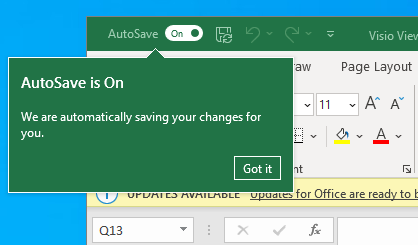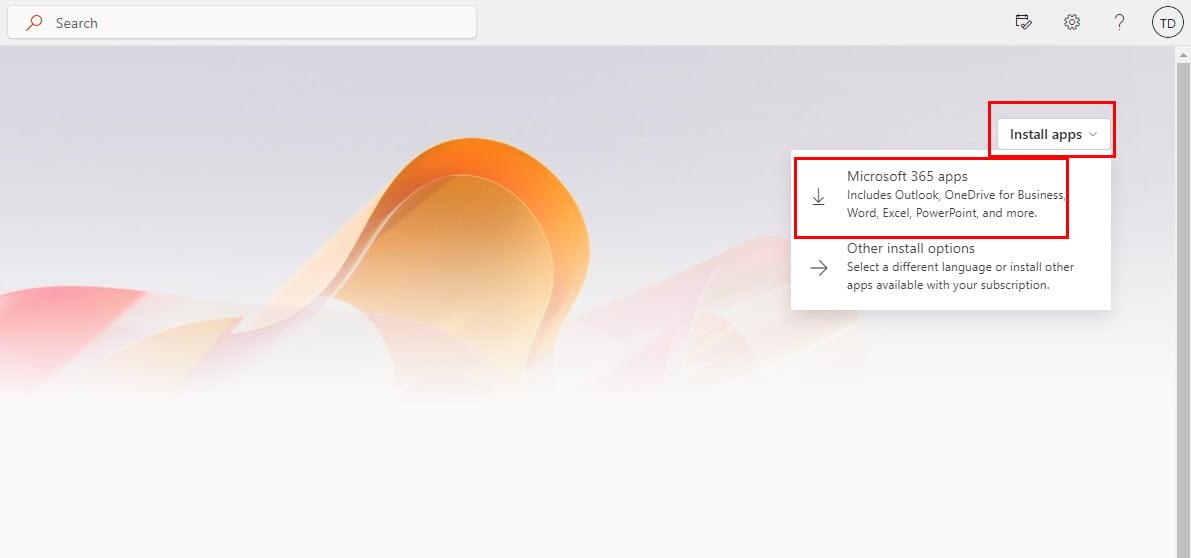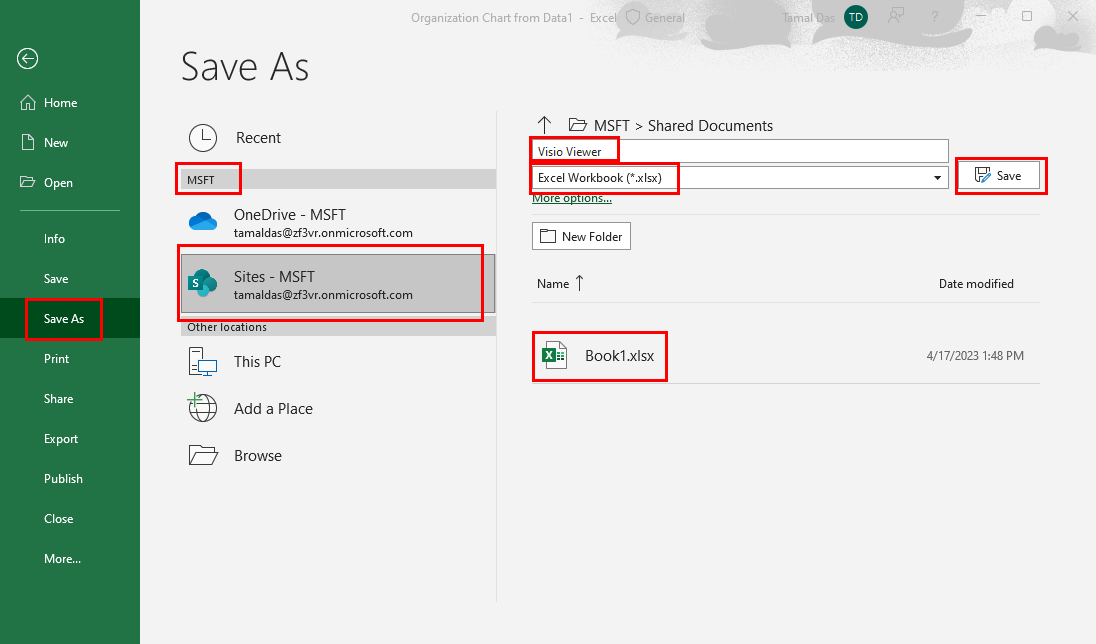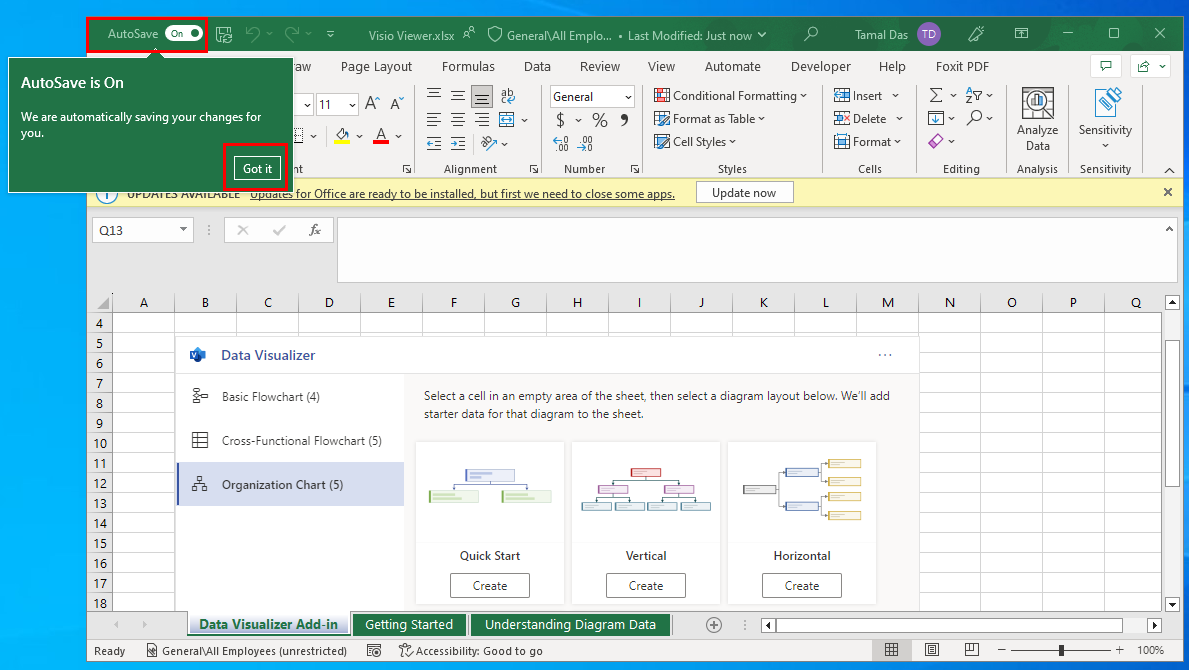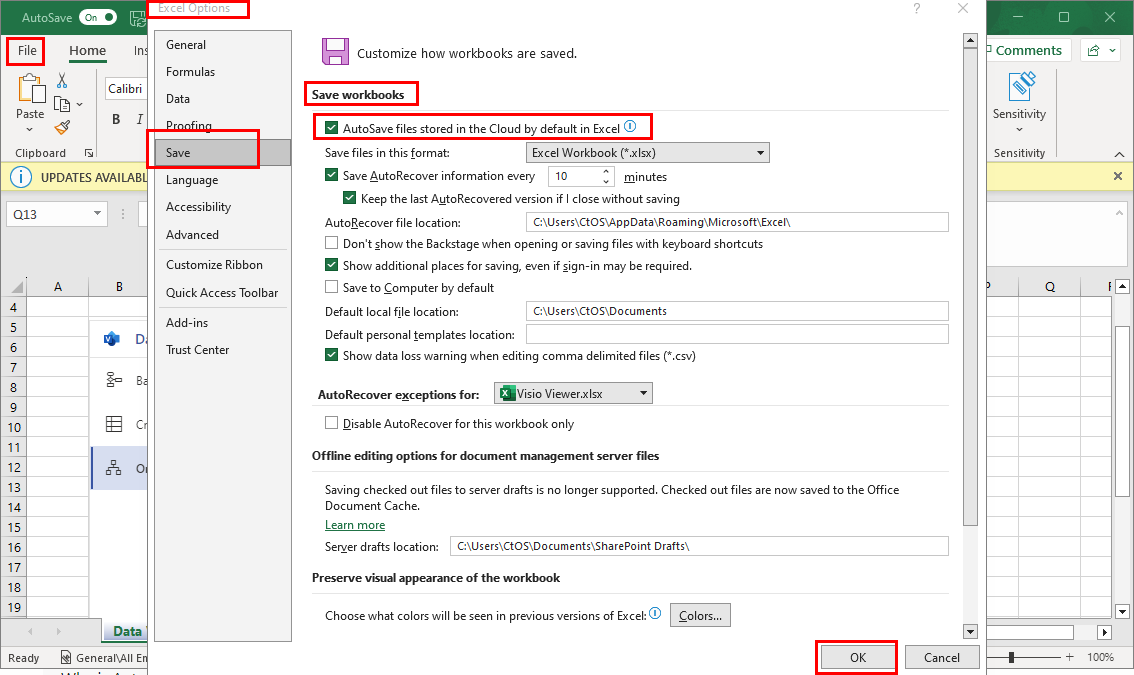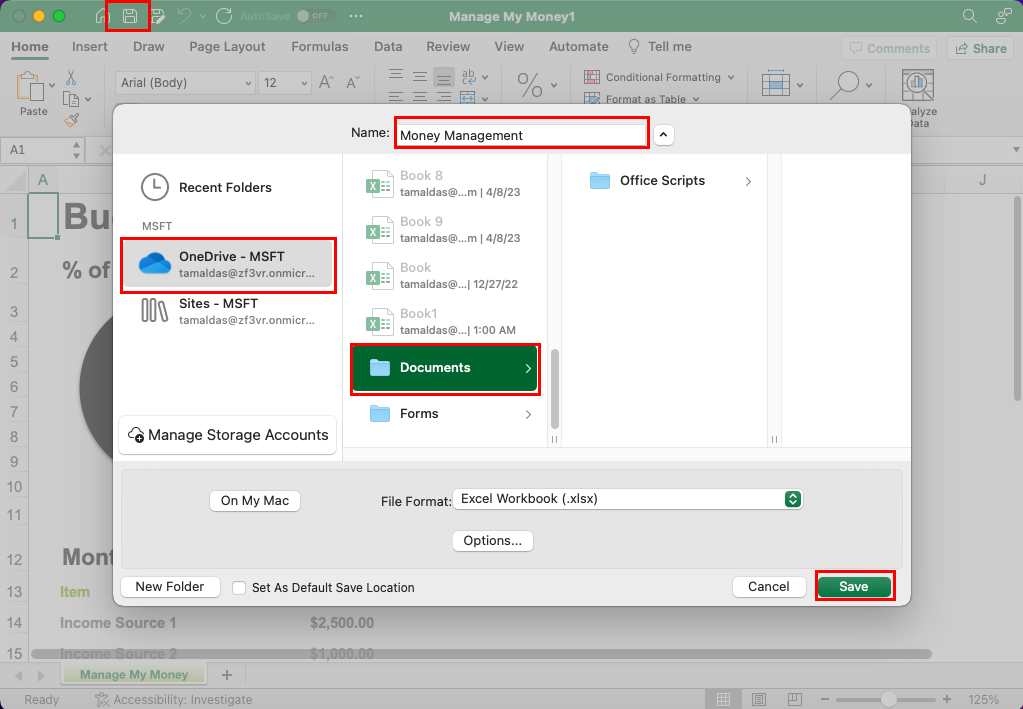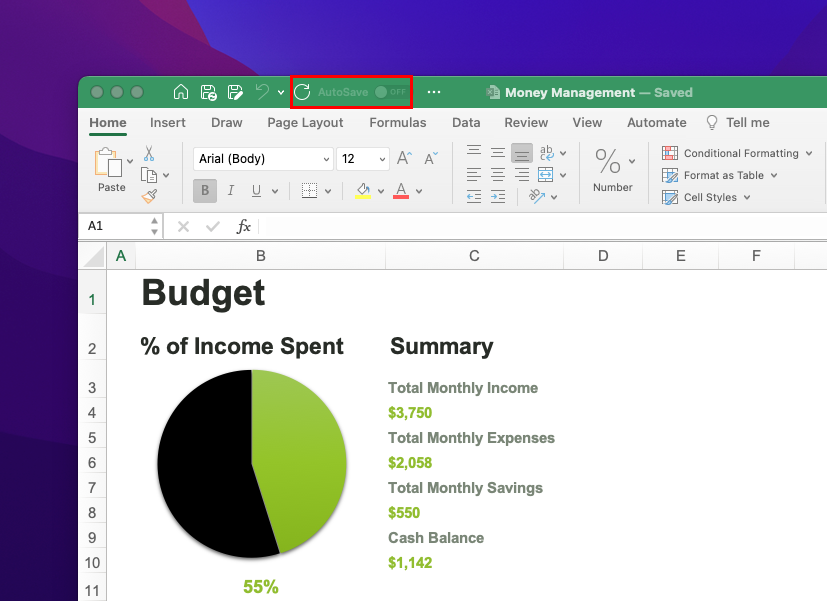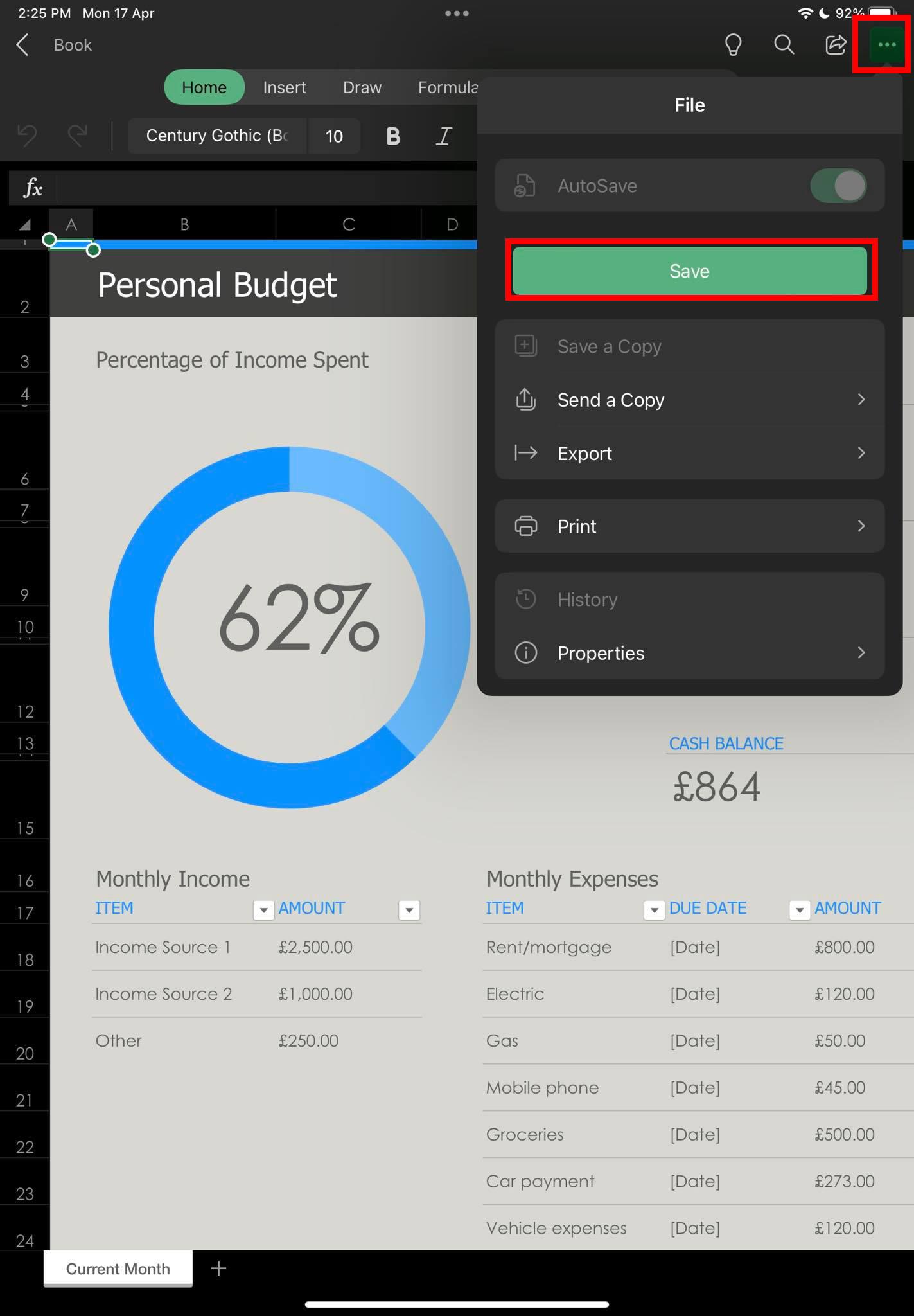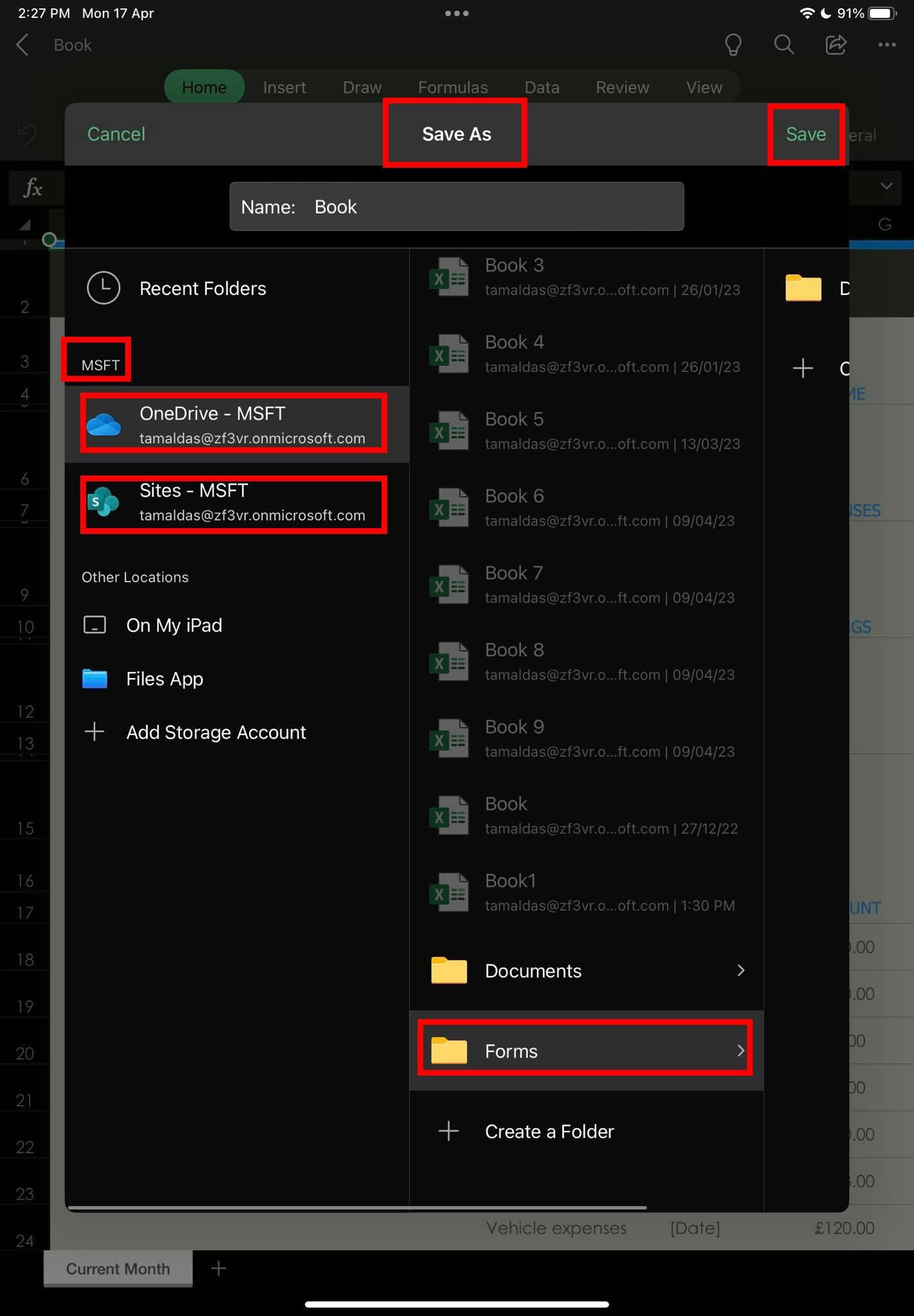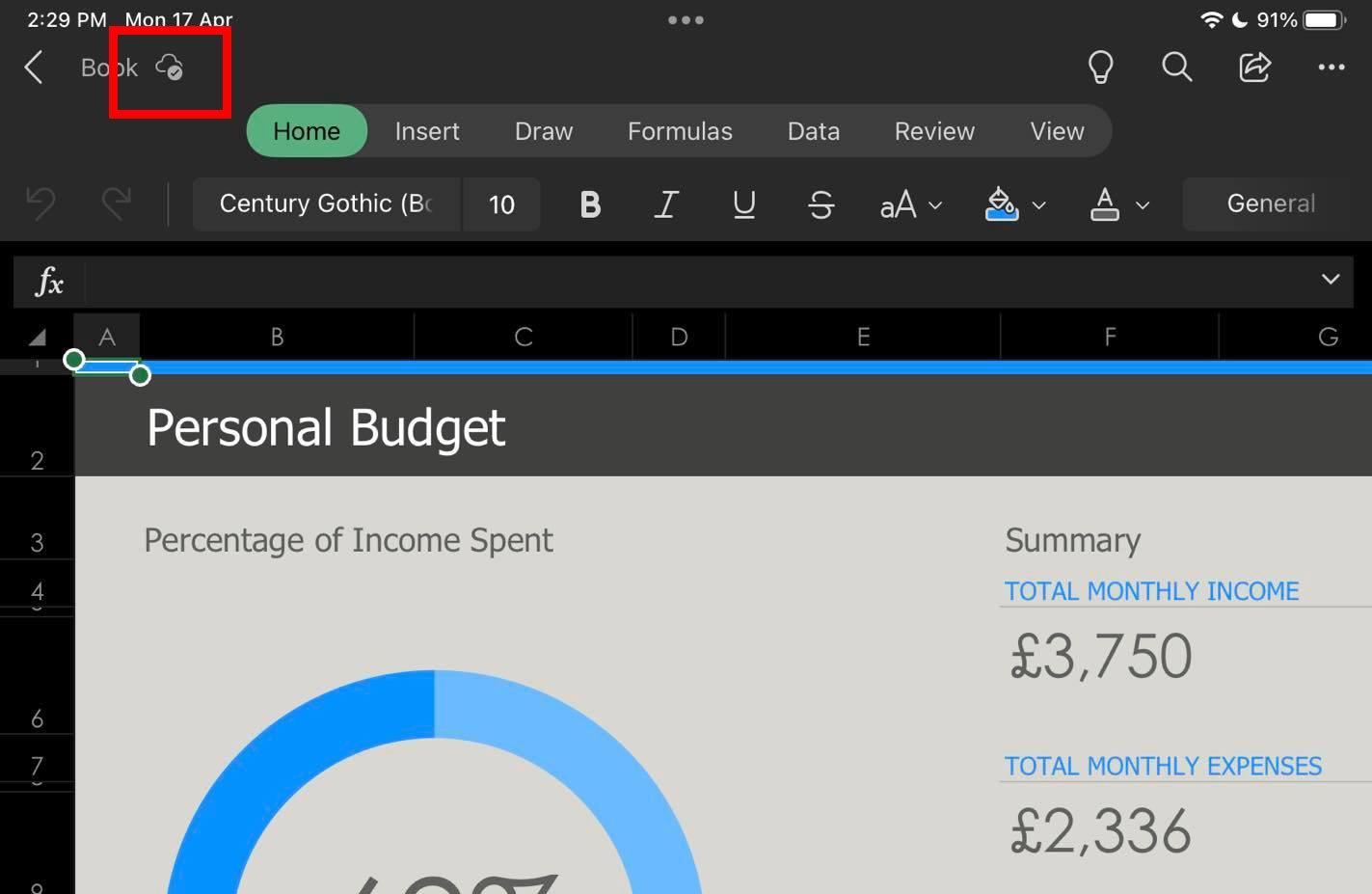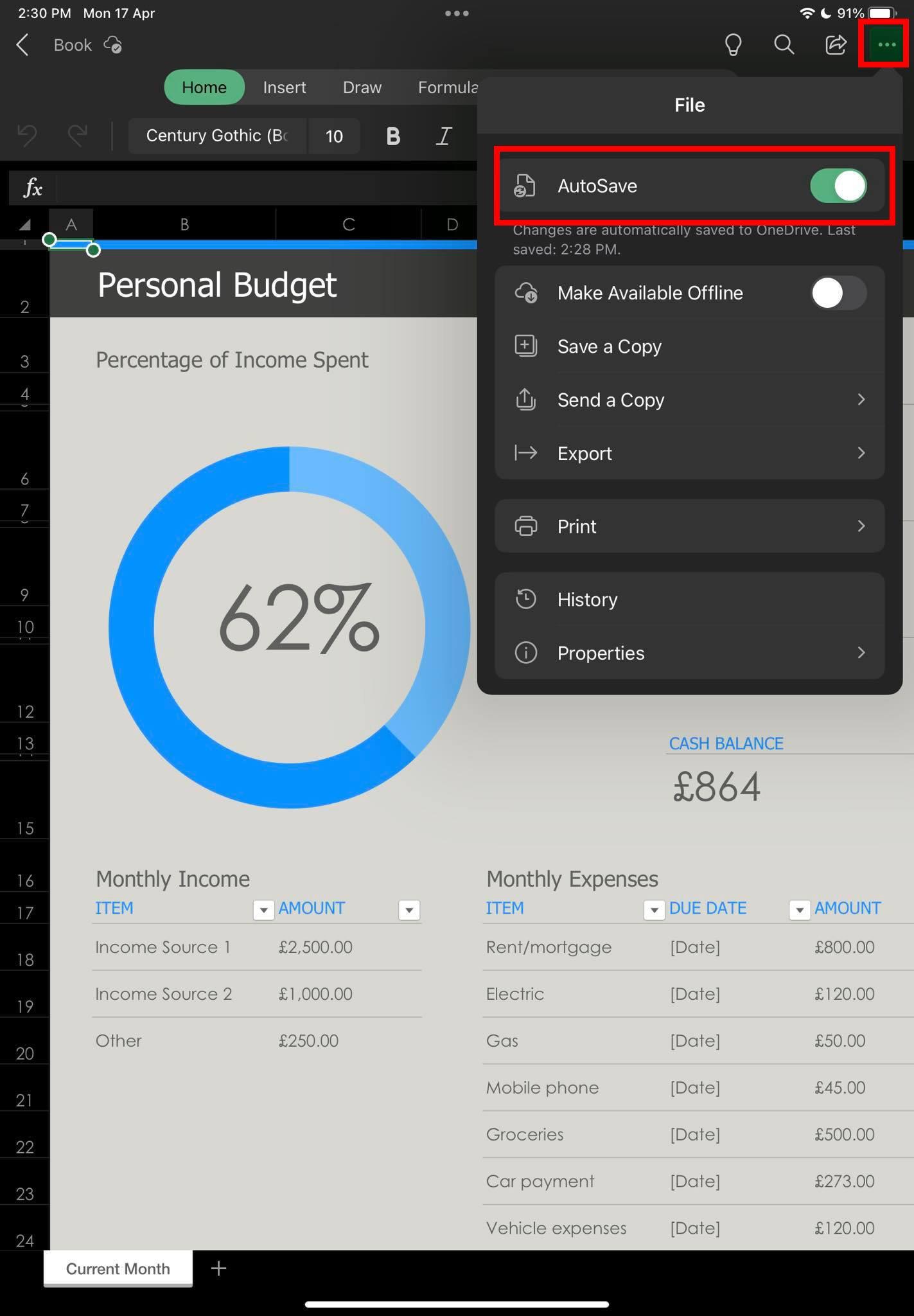Искате ли да спестите упоритата си работа върху Excel файл от неочаквано срив на приложението Excel? Можете да започнете да използвате функцията за автоматично запазване в Excel. Продължете да четете, за да научите как да включите AutoSave в Excel.
Microsoft Excel се предлага с множество функции за запазване на работни листове, така че да не загубите работата си, ако приложението се срине или компютърът се изключи поради прекъсване на захранването. Тъй като процесът е автоматичен, не е нужно да се притеснявате за запазване на файла на всеки няколко минути. Excel ще го направи, ако сте предоставили достатъчно автоматични разпоредби за запазване на съдържание за Excel.
Една от най-успешните функции за запазване на Excel листове онлайн е AutoSave в Excel. Намерете по-долу как работи тази функция и какво можете да направите, за да използвате тази отлична функционалност на Excel.
Прочетете също: Как да използвате търсене на цел в Excel
Какво е автоматично запазване в Excel?
Автоматичното запазване в Excel е специална функция за абонаментни акаунти за Microsoft 365. Когато запишете своята електронна таблица на Excel онлайн в OneDrive или SharePoint, Excel активира функцията за автоматично запазване. AutoSave в Excel запазва вашия напредък на всеки няколко секунди, така че всички промени да се показват онлайн, ако някой друг работи върху същия файл.
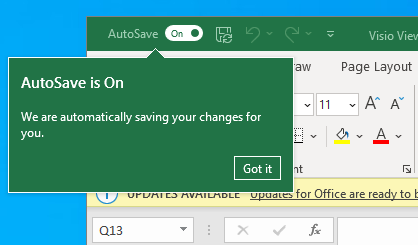
Научете какво е AutoSave в Excel 365
Функцията не е налична в следните ситуации:
- Вие не сте абонат на Microsoft 365.
- Целевият Excel файл е на локалния компютър, а не на облачните сървъри MSFT.
- Не сте изтеглили настолното приложение Excel 365 от началната страница на Microsoft 365.
- Интернет не работи на компютъра, на който работите с Excel 365.
- Използвате Excel 365 като част от абонамент за организация и ИТ администраторът е деактивирал тази функция вместо вас.
Прочетете също: Как да коригирате клавишите със стрелки, които не работят в Excel
Как да включите автоматичното запазване в Excel на Windows 11
Към момента AutoSave в Excel на Windows 11, 10 и т.н. е достъпно само ако използвате настолно приложение чрез абонамент за Microsoft 365. Ако използвате друго приложение на Excel като Excel 2021, Excel 2019, Excel 2016 и др., няма да намерите тази функция.
Ето как можете да получите Microsoft Excel за Microsoft 365 от платен акаунт в Microsoft 365:
- Влезте в Office.com , като използвате своя абонаментен акаунт и парола за Microsoft 365.
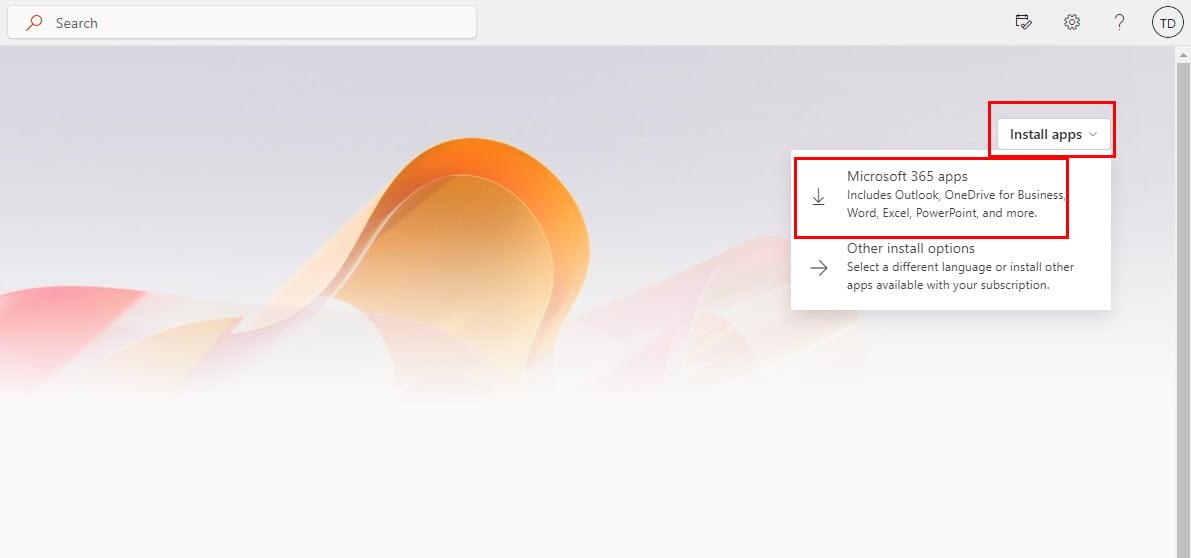
Инсталиране на приложения на Microsoft 365 от портала на Microsoft Office
- На екрана Добре дошли в Microsoft 365 погледнете от дясната страна за падащия списък Инсталиране на приложения .
- Щракнете върху падащото меню Инсталиране на приложения и изберете опцията за приложения на Microsoft 365 .
- Microsoft ще изтегли пакет за инсталиране на приложение Microsoft 365.
- Щракнете двукратно върху пакета, за да започнете инсталирането на най-новите приложения на Microsoft Office, включително Excel 365.
Сега, след като имате подходящото приложение за настолни компютри на Excel, следвайте тези инструкции, за да активирате автоматичното записване в Excel:
Създайте и запазете работна книга в облака
- В The Excel Backstage можете да отваряте или създавате работни листове на Excel от опциите New и Open .
- Сега щракнете върху „Файл“ и изберете „Запазване като“ или щракнете върху иконата „Запазване“ над менюто на лентата на Excel.
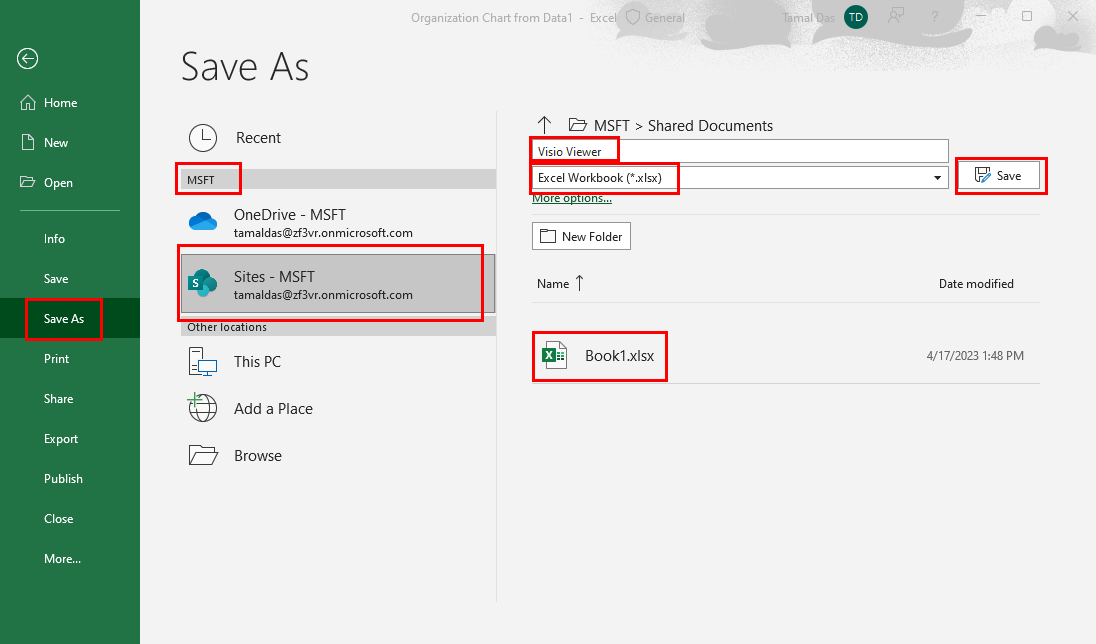
Как да запазвате Excel листове на облачен сървър
- На екрана Запиши като изберете която и да е опция между OneDrive и сайтове на SharePoint в секцията MSFT .
- Например изберете Сайтове MSFT и след това изберете един от сайтовете на SharePoint , в който искате да запишете работния лист на Excel.
- Във всеки сайт на SharePoint трябва да видите папката „Документи“ .
- Щракнете двукратно върху папката Документи . Тук можете да запишете работния лист или да създадете нова папка и след това да запишете работния лист в новата папка.
- Можете да дадете уникално име на работния лист и да промените типа на файла, ако желаете.
- Сега щракнете върху Запиши , за да съхраните новосъздадения работен лист на вашите MSFT сървъри, като сайт на SharePoint.
Включване на автоматично запазване в Excel
- След като изпълните горните стъпки по подходящ начин и се върнете към работния лист на Excel, трябва да видите, че Excel синхронизира файла със сървъра на SharePoint.
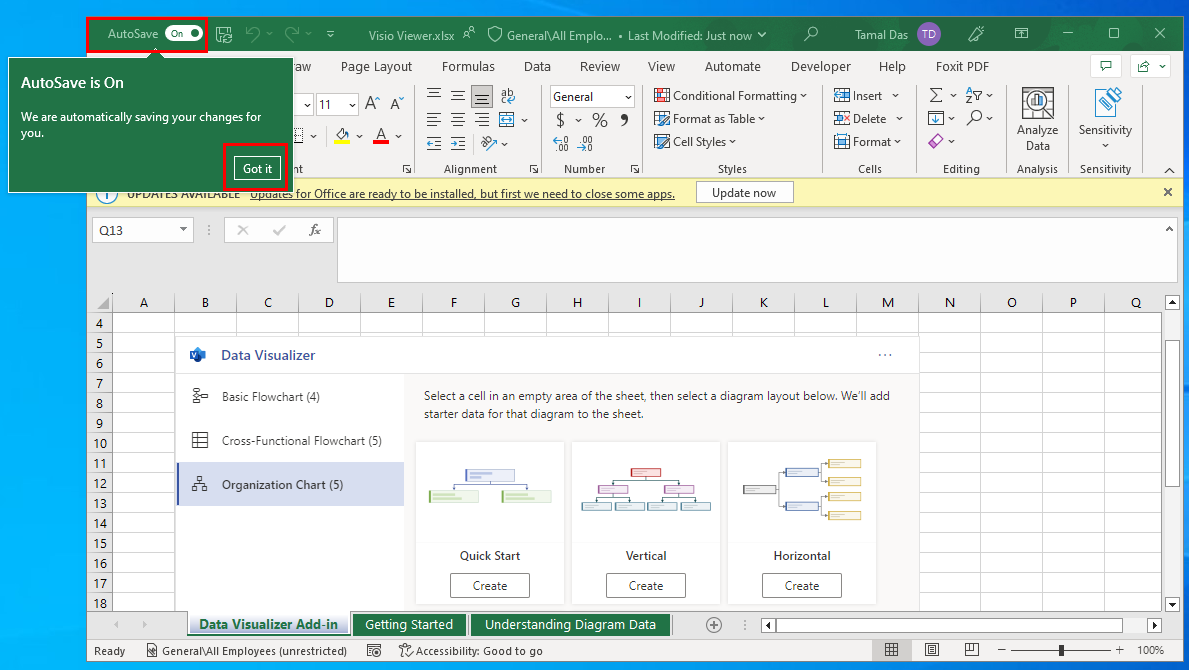
Изскачащият прозорец за автоматично запазване на Excel е включен
- Ако синхронизирането е успешно, ще видите, че AutoSave е включено автоматично заедно с известие от Excel.
- Не е необходимо ръчно да включвате AutoSave в Excel.
Отстраняване на неизправности при автоматично запазване на Excel в Excel 365
Ако не виждате, че автоматичното запазване е включено само след запазване на работна книга в облака, това означава, че функцията за автоматично запазване е неактивна от бекенда. За да го активирате, изпълнете следните стъпки:
- Щракнете върху Файл на лентата на Excel и отидете в диалоговия прозорец Опции на Excel .
- Там изберете менюто Запазване в левия панел за навигация.
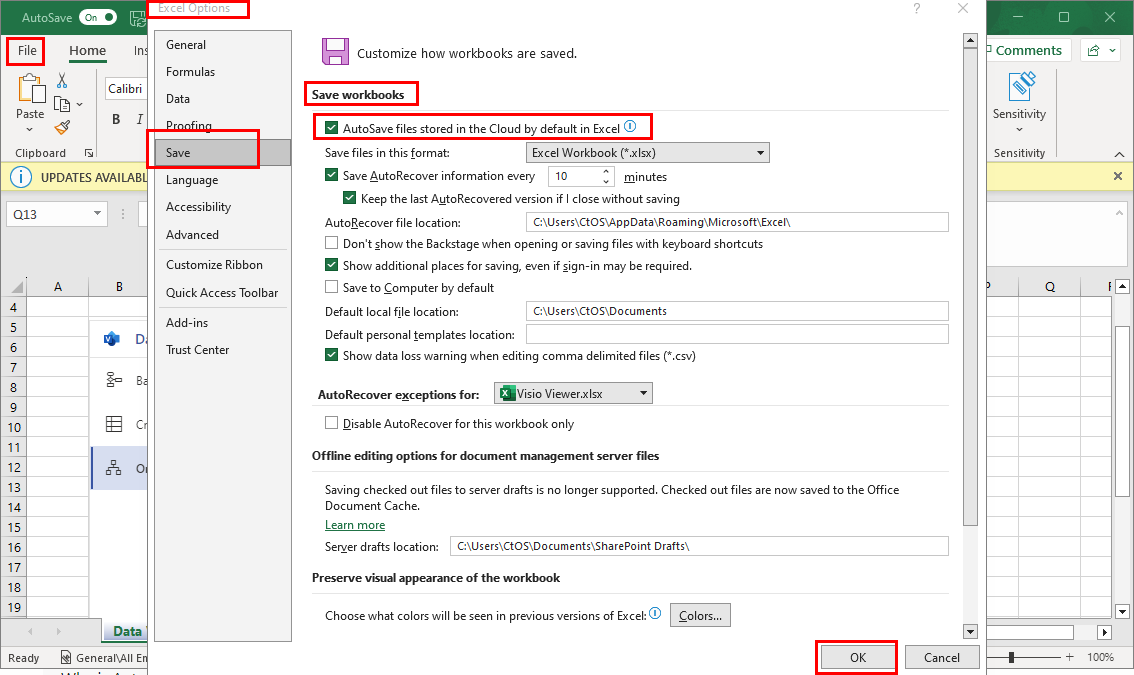
Опцията AutoSave в Опции на Excel
- В раздела Запазване на работни книги трябва да бъде поставена отметка в квадратчето за „ Автоматично запазване на файлове, съхранявани в облака по подразбиране в Excel “.
- Ако не е отметнато, поставете отметка в квадратчето, споменато по-горе, и щракнете върху OK .
- Сега рестартирайте настолното приложение Excel.
- Следващият път AutoSave ще се включи автоматично, когато запишете нова работна книга на Excel в OneDrive или сайтове на SharePoint.
Прочетете също: Как да добавите проследяване на промените към менюто на лентата на Excel
Как да включите автоматичното записване в Excel на Mac
Точно както при компютър с Windows, настройването на функцията за автоматично запазване на Excel за Mac е лесно. Ето как можете да го направите и на вашия MacBook или iMac, като следвате тези прости инструкции:
Създавайте и запазвайте таблици на Excel в облака
- Отворете Excel за Mac от Dock или Spotlight .
- Можете да отворите съществуващ работен лист на Excel от разделите Препоръчани , Скорошни , Фиксирани и Споделени с мен . Или можете да създадете нов работен лист от раздела Шаблони .
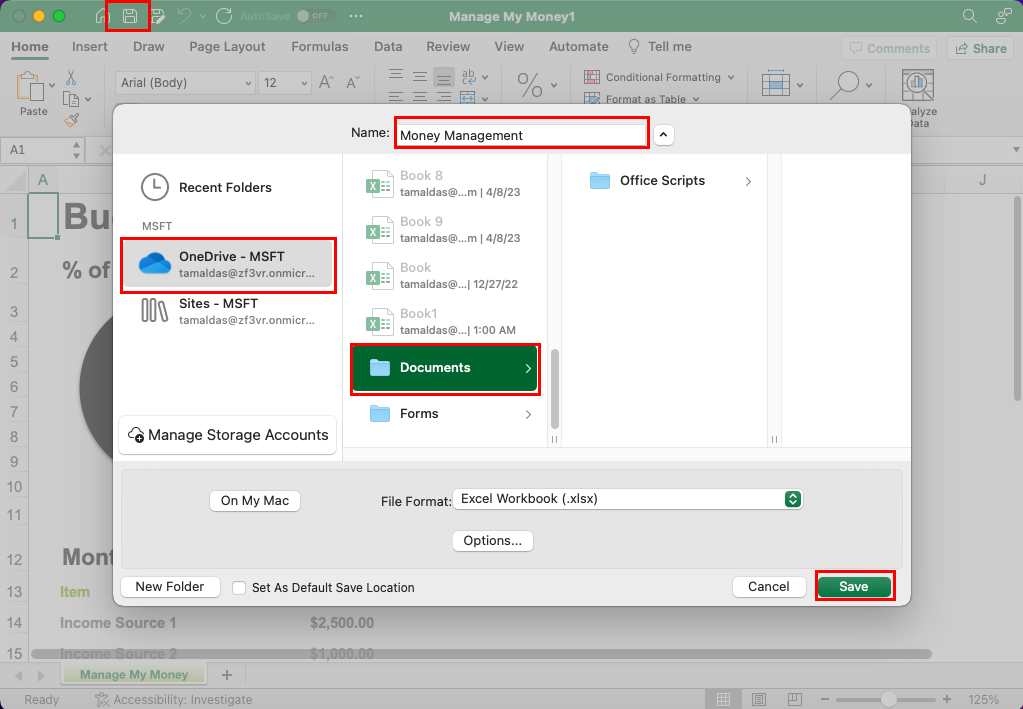
Как да създадете и запазите работна книга на Excel в OneDrive на Mac
- След като създадете файл на Excel и стигнете до работния лист на Excel, щракнете върху бутона Запиши или Запиши като над менюто на лентата на Excel и близо до контролите на прозореца като Затваряне, Минимизиране и т.н.
- Дайте на файла уникално име.
- Под секцията MSFT в панела отляво изберете OneDrive или Сайтове (сайтове на SharePoint).
- Ако във вашия сървър на OneDrive или Sites има няколко папки, изберете една, в която искате да запишете работната книга на Excel.
- Щракнете върху бутона Запиши , за да завършите процеса.
Активирайте AutoSave за Cloud Worksheets
- Работната книга, която създадохте по-горе, вече е на вашия облачен сървър на Microsoft 365, като OneDrive или SharePoint Sites.
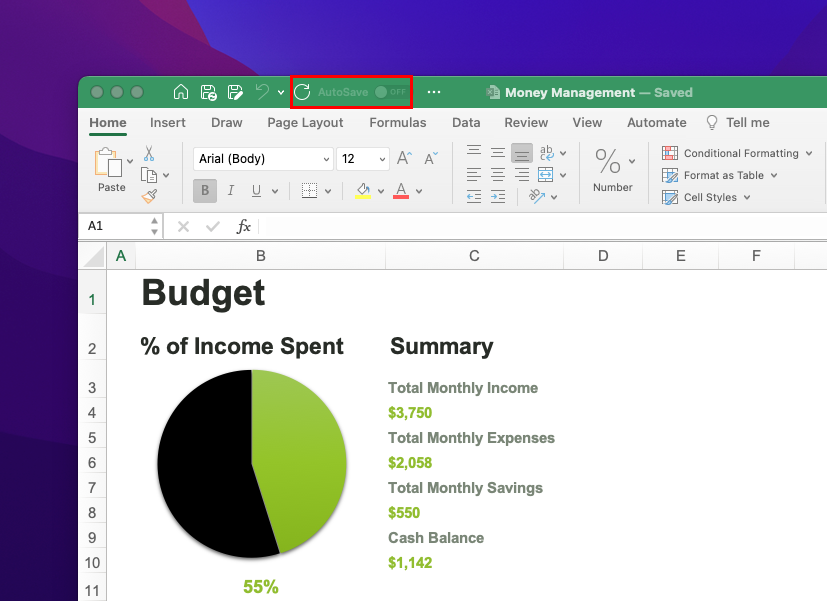
Научете как да включите AutoSave в Excel за Mac
- Сега просто включете бутона AutoSave , разположен в зелената лента с менюта в горната част на работния лист на Excel.
Прочетете също: Урок за Apple Numbers: Как да използвате числата като начинаещ
Как да включите автоматичното запазване в Excel на iPad
Ако обичате да използвате Excel в движение на iPad, ето как можете да активирате автоматичното запазване в Excel:
- Отворете приложението Excel на вашия iPad.

Бутонът Начало на Excel, където можете да създавате нови работни листове на iPad
- Създайте нов работен лист или отворете съществуващ от папките Home , New или Open .
- След като сте готови да запазите новия файл, докоснете иконата на многоточие в горния десен ъгъл на работния лист на Excel.
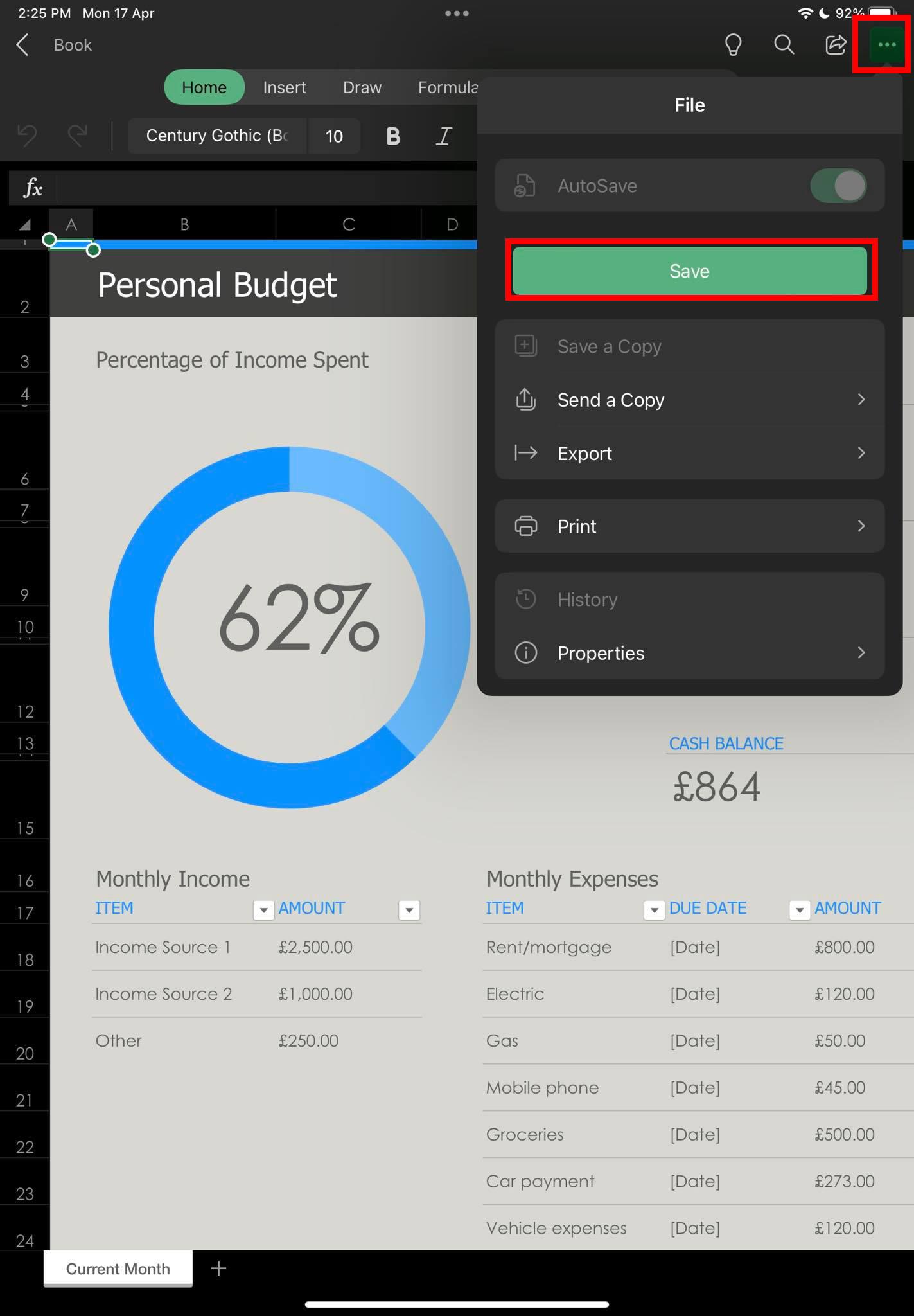
Бутонът Запазване в приложението Excel за iPad в менюто за препълване или многоточие
- Сега трябва да видите голям зелен бутон Запазване . Докоснете го.
- Изберете или OneDrive , или сайтове под вашите абонаментни услуги за MSFT като място за запазване.
- В рамките на OneDrive и Sites изберете различни папки, ако желаете.
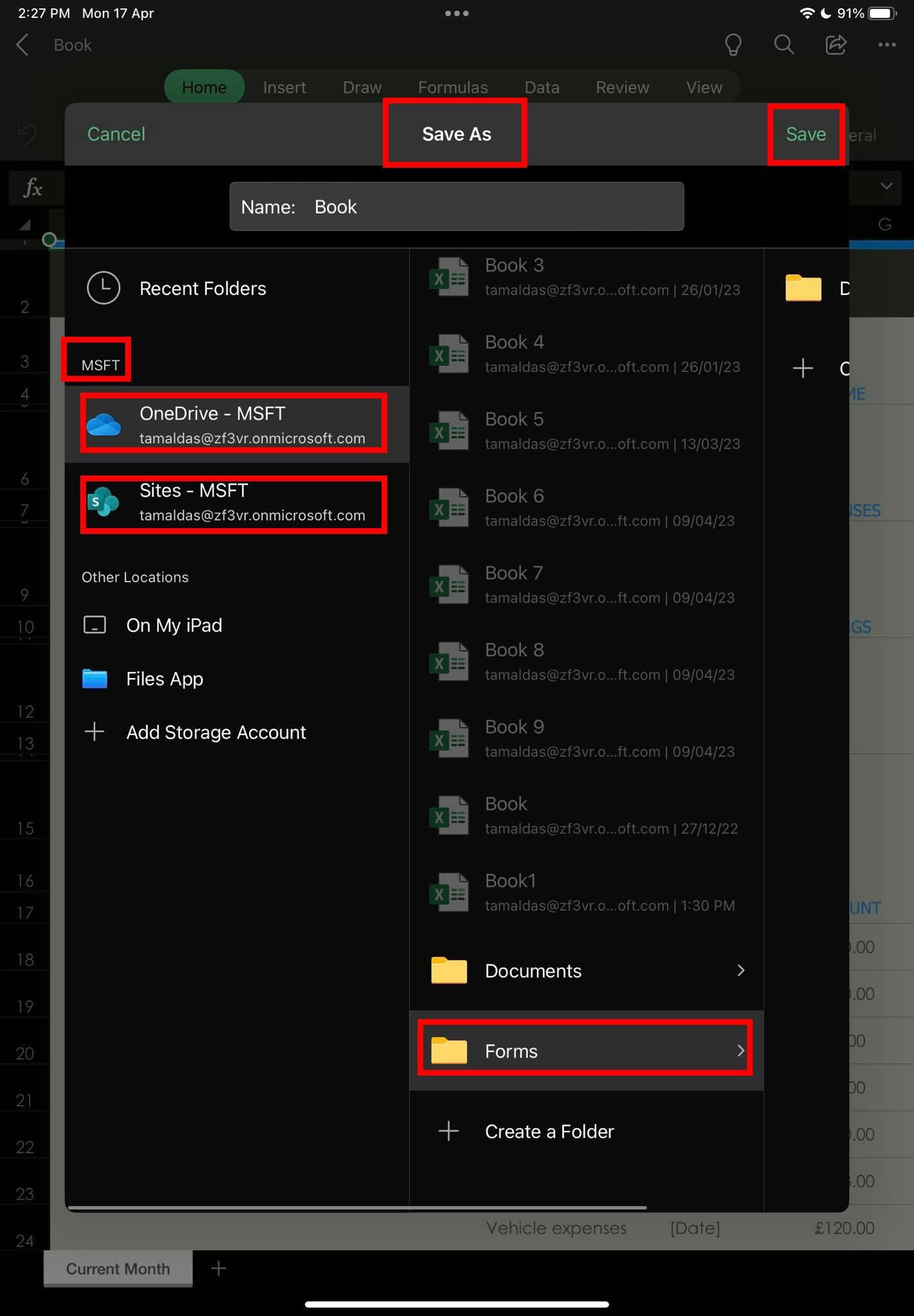
Екранът Запазване като в приложението Excel за iPad
- Докоснете бутона Запиши в горния десен ъгъл на прозореца Запиши като .
- Сега приложението Excel трябва да ви покаже отново работния лист.
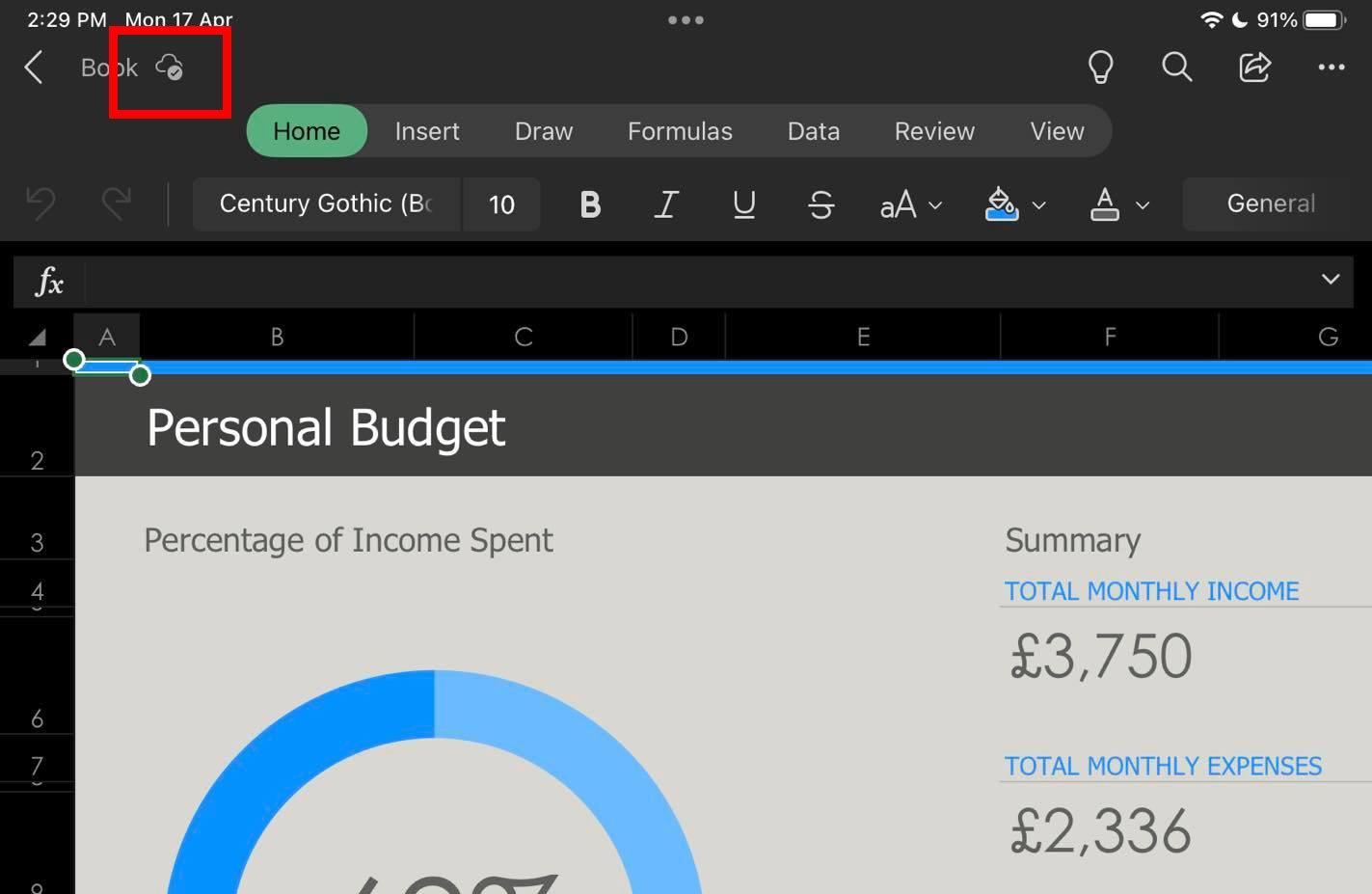
Облакът запази потвърждение в работен лист на Excel
- Погледнете в горния ляв ъгъл на приложението и трябва да видите икона на облак с отметка върху нея.
- Това означава, че файлът е записан в облачно местоположение.
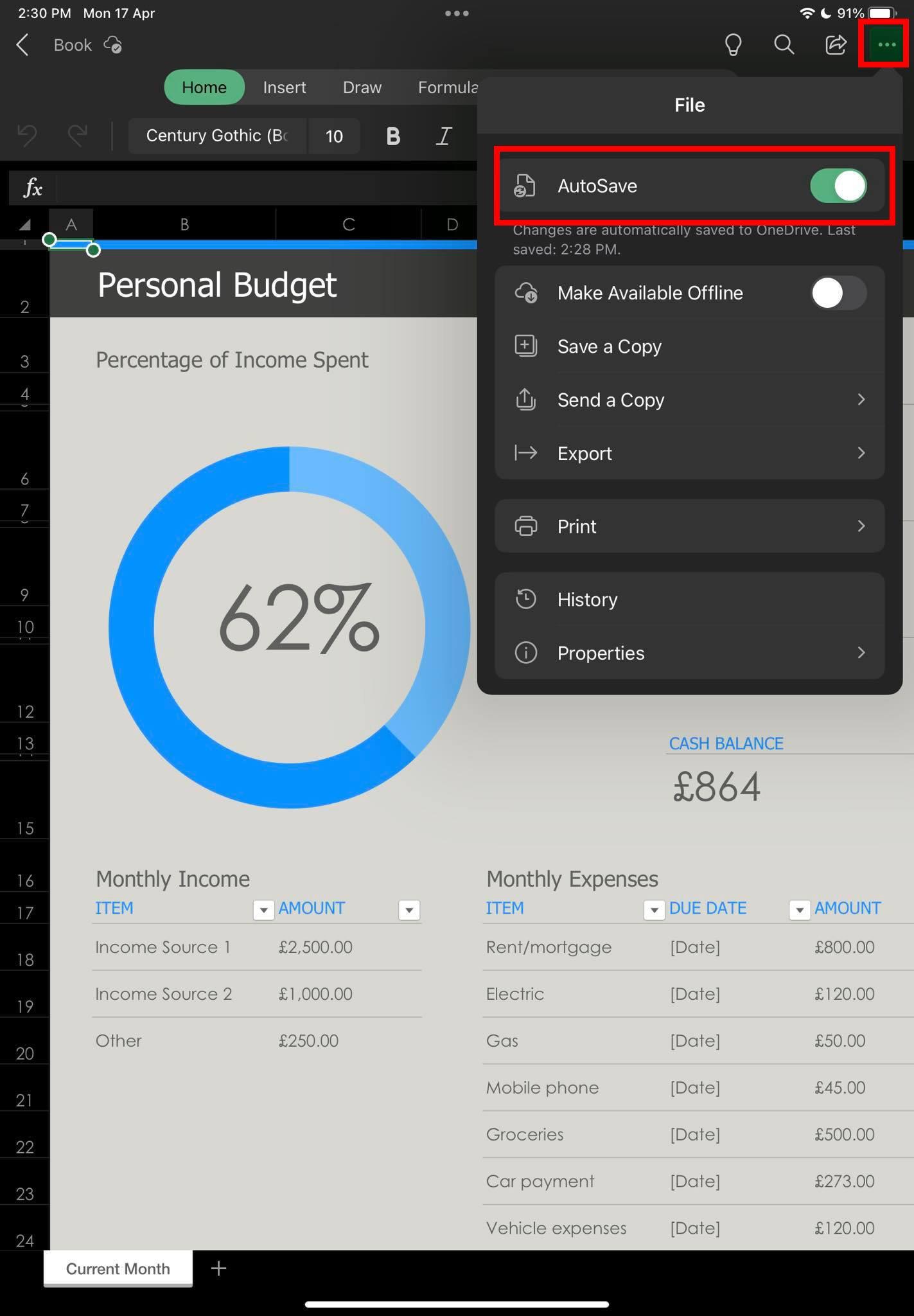
Разберете как да включите AutoSave в Excel на iPad
- Сега щракнете отново върху иконата на многоточие и трябва да видите, че автоматичното запазване на Excel е онлайн по подразбиране.
- Excel прави това автоматично на iPad, когато записвате работните книги или работни листове на облачен сървър във вашия абонамент за Microsoft 365.
- Ако искате да деактивирате функцията за автоматично запазване за работен лист на Excel, просто изключете бутона за автоматично запазване от менюто с многоточия в горния десен ъгъл.
Известни проблеми с автоматичното записване на Excel
Намерете по-долу някои проблеми, с които можете да се сблъскате, когато използвате AutoSave в Excel 365:
Просто качете подканата за файл
Да предположим, че работите върху файл на Excel и сте включили бутона AutoSave в Excel над менюто на лентата на Excel. Може да видите подканата „ Просто качете файла “. В тази ситуация направете някое от следните:
- Щракнете върху иконата за затваряне (x) в изскачащия прозорец, за да игнорирате изскачащия прозорец.
- След това следвайте стъпките, споменати по-рано в горните раздели, за да настроите автоматично запазване в Excel.
- Като алтернатива можете да изберете някое от местоположенията на OneDrive или сайтове в изскачащия прозорец.
- Въведете уникално име за копието, което искате да запазите.
Запази копие
Веднага след като активирате AutoSave в Excel за работна книга, вече не виждате опцията Save As в менюто Excel File. Вместо това получавате опцията Запазване на копие . Това работи по предназначение. Можете да използвате Запазване на копие, за да създадете клонинг на съществуващата работна книга на друго място в OneDrive или сайтове на SharePoint. Сега продължавате да работите върху оригиналния работен лист на Excel.
Да предположим, че искате да се върнете до точката, в която сте създали копието, можете да получите достъп до копирания файл от облака. Помага, когато не сте сигурни в работата си върху работна книга на Excel и искате да следвате различен маршрут от определена точка.
Автоматично запазване на промяна на местоположението
Ако промените местоположението за автоматично запазване на листа на Excel, всички записвания ще се извършват на новото място. Копието на Excel файла на старото местоположение няма да получава никакви актуализации от работата ви в настолното приложение.
Затова обърнете внимание къде записвате първоначалната работна книга на Excel в сайтовете или OneDrive. Не променяйте произволно местоположението за запис, тъй като това може да разпръсне различни версии на работната книга на Excel в различни местоположения в облака.
Прочетете също: Шаблон за календар на Excel 2023
Включване на автоматично запазване в Excel: Последни думи
Вече не губете вашия работен лист в Excel, таблици с данни, набори от данни, задачи за въвеждане на данни и т.н. в работна книга на Excel, като просто активирате автоматично запазване в Excel. Намерете по-горе как да включите AutoSave в Excel на различни устройства, като използвате различни методи. Изберете метод за автоматично запазване на Excel от горния в зависимост от устройството, на което искате да използвате Excel, и споделете своя опит с използването на тази функция в Excel, като коментирате по-долу.
Ако знаете друг по-добър начин да включите автоматичното записване в Excel, не се колебайте да го споменете в коментарите си. Освен това споделете тази статия с вашите приятели и колеги, за да могат и те да се възползват от тази страхотна функция за запазване на работни книги в Excel.
След това как да използвате формулата на Excel IF-THEN със сценарии от реалния свят .